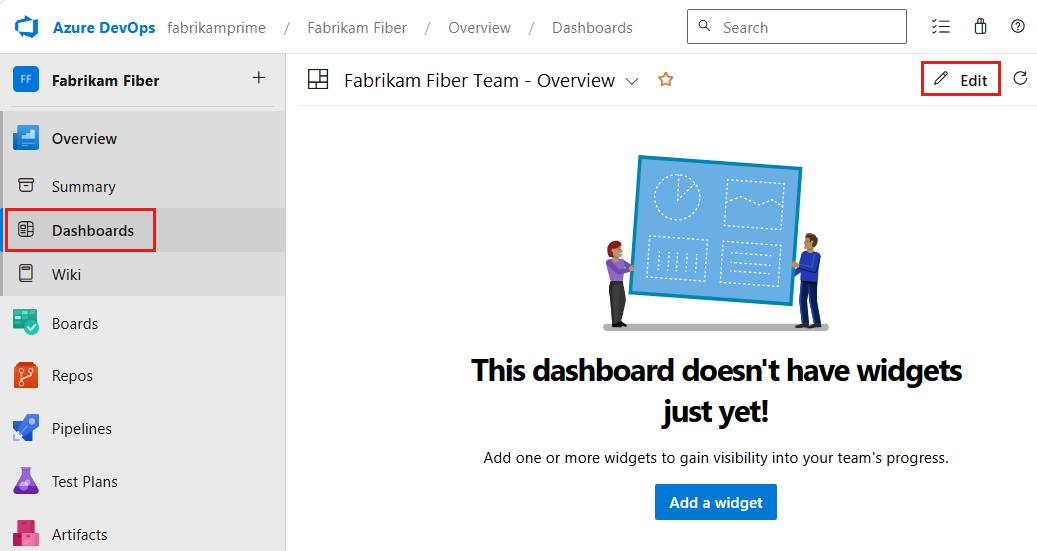Een burndown- of burnupwidget configureren
Azure DevOps Services | Azure DevOps Server 2022 - Azure DevOps Server 2019
De burndown- en burnup-widgets bieden u flexibiliteit om grafieken te maken voor elk type bereik of aantal teams in opgegeven perioden. Burndown-grafieken richten zich op resterend werk. Burnup-grafieken richten zich op voltooid werk. Met beide grafiektypen kan uw team bepalen of u op schema bent om uw werk te voltooien op de einddatum. Zie Burndown- en burnup-richtlijnen voor een overzicht van alle beschikbare burndown- en burnup-grafieken.
In dit diagram ziet u een Burndown-widget die is geconfigureerd om een burndown van de release weer te geven.
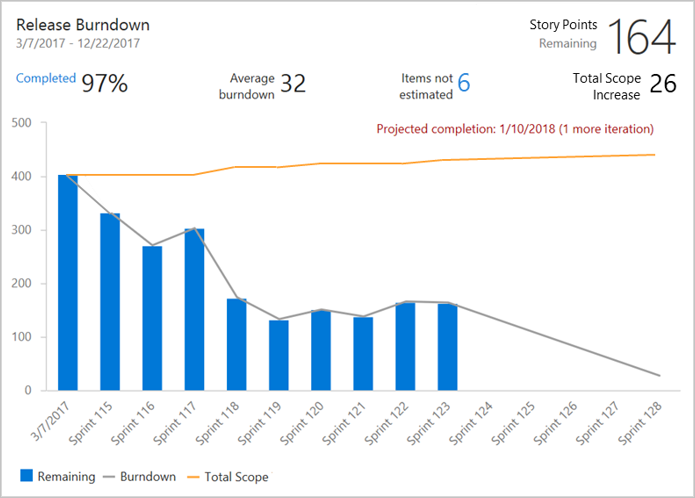
Vereisten
- Projectlidmaatschap:
- U moet lid zijn van een project. Word toegevoegd aan een project of maak er een.
- Teamlidmaatschap en machtigingen:
- Als u een widget wilt toevoegen aan een teamdashboard, moet u lid zijn van het team.
- U moet basistoegang of hoger hebben.
- U hebt dashboardmachtigingen nodig of u hebt een teambeheerder of projectbeheerder nodig.
- Functie-activering:
- Borden moeten zijn ingeschakeld. Als deze optie is uitgeschakeld, worden geen van de werktracking analytics-widgets weergegeven. Zie Een service in- of uitschakelen om deze opnieuw in of uit te schakelen.
- Taakbewustzijn:
- Houd rekening met de vereiste en aanbevolen taken, die verderop in dit artikel worden vermeld.
- Projectlidmaatschap:
- U moet lid zijn van een project. Word toegevoegd aan een project of maak er een.
- Teamlidmaatschap en machtigingen:
- Als u een widget wilt toevoegen aan een teamdashboard, moet u lid zijn van het team.
- U moet basistoegang of hoger hebben.
- U hebt dashboardmachtigingen nodig of u hebt een teambeheerder of projectbeheerder nodig.
- Functie-activering:
- Analytics inschakelen of installeren. U moet een accounteigenaar of lid zijn van de groep Beheerders van projectverzamelingen om extensies toe te voegen of de service in te schakelen.
- Borden moeten zijn ingeschakeld. Als deze optie is uitgeschakeld, worden geen van de werktracking analytics-widgets weergegeven. Zie Een service in- of uitschakelen om deze opnieuw in of uit te schakelen.
De widget toevoegen aan uw dashboard
Gebruik de volgende procedure om een burndown- of burnupwidget toe te voegen aan uw dashboard.
- Analytics inschakelen of installeren.
- Voeg de widget toe aan uw dashboard.
- Selecteer
 Meer acties en Configureren.
Meer acties en Configureren.
Burndown- of burnupwidget configureren
Volg de volgende stappen om beide widgettypen te configureren. Het enige verschil tussen de burndown- en burnup-widgets is dat het werk van de burnupwidget is voltooid en dat de burndownwidgetwerk nog resteert. Zie voor meer informatie hoe u een burndown- of burnupgrafiek interpreteert, verderop in dit artikel.
- Selecteer
 Configureren in de widget.
Configureren in de widget. - Voltooi de configuratiegegevens, beschreven in de volgende tabel en selecteer Opslaan.
Notitie
Deze functie is beschikbaar vanaf Azure DevOps Server 2022.1.
| Configuratiecategorie | Richtlijn |
|---|---|
| Teams | Als u de voortgang tussen teams wilt bijhouden, voegt u meer teams toe. U kunt teams selecteren uit andere projecten, maar de lijsten met selecteerbare achterstanden, typen werkitems en velden zijn gebaseerd op uw huidige project. Het bijhouden van meerdere projecten werkt alleen als het proces voor deze projecten hetzelfde is of ten minste vergelijkbaar is. |
| Werkitems | Backlog bevat alle werkitemtypen die zijn geconfigureerd voor die achterstand. Als uw project is aangepast met behulp van een gehost XML-proces en een aangepaste categorie voor bugwerkitems heeft, kunnen de burndown- en burnup-widgets geen query's uitvoeren op werkitems in die categorie. Als u een query wilt uitvoeren op fouten, moet het aangepaste type bugwerkitem behoren tot de standaardcategorie Bug, referentienaamMicrosoft.BugCategory. |
| Veldcriteria | Selecteer veldcriteria om de werkitems te beperken die in de grafiek worden weergegeven. Filteren is gebaseerd op waarden die zijn toegewezen aan velden zoals gedefinieerd voor elk werkitem op de datum binnen de traceringsperiode. Zie Filters die van toepassing zijn op historische gegevens voor meer informatie. Grafieken op basis van analyses worden gebouwd op basis van de WorkItemsSnapshot entiteitsset. Entiteitstypen voor momentopnamen worden gemodelleerd als dagelijkse momentopnamen. Gegevensaggregaties op basis van toewijzingen die zijn gemaakt vanaf de datum waarop ze worden toegewezen. Als u dus een burndown- of burnupwidget wilt filteren op basis van veld- of tagtoewijzingen, wijst u deze toe aan de periode die u wilt bewaken. Anders herkent de widget ze pas op de datum waarop ze worden toegepast. U kunt filteren op een null-waarde voor de veldcriteria, die consistent is met een query met behulp van dezelfde veldcriteria. |
| Burndown op | Kies hoe u burndown wilt berekenen op aantal werkitems of op Som op basis van een geselecteerd veld. U kunt kiezen uit standaardvelden of aangepaste velden van geheel getal of decimaal gegevenstype, zoals verhaalpunten, inspanning of resterende hoeveelheid werk. Burndown werkt het beste wanneer u velden als Verhaalpunten samenvoegt. Als u ervoor kiest om te burndown op velden die tijdens de sprint veranderen, zoals Resterende hoeveelheid werk voor taken, neemt de berekening van items niet geschat toe naarmate items worden gesloten. |
| Tijdsperiode | - Begindatum: bepaalt de oorspronkelijke basislijn voor het bereik. De grafiek wordt afgebrand vanaf het oorspronkelijke bereik. - % voltooid en totaal bereik verhogen: berekend op basis van uw oorspronkelijke bereik. - Einddatum: Hiermee geeft u de doeldatum van voltooiing op. Het doel is om het oorspronkelijke werkbereik te verbranden op basis van de einddatum. |
| Tekeninterval | Selecteer de intervallen die u wilt uitzetten tussen de begindatum en de einddatum. De gemiddelde burndown is gebaseerd op het geselecteerde interval. Nadat u de begindatum hebt geselecteerd, stelt u burndown van plot in op Iteratie. Bij de gemiddelde burndown wordt ervan uitgegaan dat elk interval dezelfde lengte heeft en dat het interval tussen de begindatum en de eerste maand een volledige maand is. Zelfs als de tijdsduur tussen de begindatum en de einddatum van de eerste maand niet overeenkomt met de gebruikelijke lengte van een maand, is de lengte hetzelfde. Voer voor de beste resultaten een begindatum in die gelijk is aan de begindatum van de eerste maand, wat ook geldt bij het tekenen met wekelijkse intervallen. |
| Geavanceerde functies | - Burndown weergeven: geeft zowel de historische als de verwachte toekomstige burndown weer. - Totaal bereik weergeven: geeft zowel het historische als het verwachte bereik weer. - Voltooid werk weergeven: het resterende werk en voltooid werk worden weergegeven als stackbalk. - Teken resterend met de kleur van het werkitemtype: geeft resterende hoeveelheid werk weer op basis van de kleur van het werkitemtype, in plaats van de standaardblauwe kleur. Als er meerdere werkitems zijn opgenomen, worden kleuren gestapeld op werkitemtype. - Opgeloste werkitems weergeven als Voltooid: Geeft opgeloste items weer als voltooid, wat een echte weerspiegeling van de burndownstatus biedt. |
| Configuratiecategorie | Richtlijn |
|---|---|
| Teams | U kunt teams selecteren uit andere projecten, maar de lijsten met selecteerbare achterstanden, typen werkitems en velden zijn gebaseerd op uw huidige project. U kunt meerdere projecten alleen bijhouden als het proces voor deze projecten hetzelfde is. |
| Werkitems | Backlog bevat alle werkitemtypen die zijn geconfigureerd voor die achterstand. Als u de achterstand verhalen selecteert, hebt u een andere optie: Bugs opnemen in de achterstand van Verhalen. Voer een vinkje in het vak in om bugs samen met gebruikersverhalen in uw burndown op te nemen. Deze optie is beschikbaar voor de PBI-achterstand voor Scrum-projecten en de achterstand vereisten voor CMMI-projecten. Als uw project is aangepast met behulp van een gehost XML-proces en een aangepaste categorienaam voor bugwerkitems heeft, kunnen de burndown- en burnup-widgets geen query's uitvoeren op werkitems in die categorie. Als u een query wilt uitvoeren op fouten, moet het aangepaste type bugwerkitem behoren tot de standaardcategorie Bug, referentienaamMicrosoft.BugCategory. |
| Veldcriteria | Selecteer veldcriteria om de werkitems te beperken die in de grafiek worden weergegeven. Filteren is gebaseerd op waarden die zijn toegewezen aan velden zoals gedefinieerd voor elk werkitem op de datum binnen de traceringsperiode. Zie Filters die van toepassing zijn op historische gegevens voor meer informatie. Grafieken op basis van analyses worden gebouwd op basis van de WorkItemsSnapshot entiteitsset. Entiteitstypen voor momentopnamen worden gemodelleerd als dagelijkse momentopnamen. Gegevensaggregaties op basis van toewijzingen die zijn gemaakt vanaf de datum waarop ze worden toegewezen. Als u dus een burndown- of burnupwidget wilt filteren op basis van veld- of tagtoewijzingen, wijst u deze toe aan de periode die u wilt bewaken. Anders herkent de widget ze pas op de datum waarop ze worden toegepast. U kunt filteren op een null-waarde voor de veldcriteria, die consistent is met een query met behulp van dezelfde veldcriteria. |
| Burndown op | Kies hoe u burndown wilt berekenen op aantal werkitems of op Som op basis van een geselecteerd veld. U kunt kiezen uit standaardvelden of aangepaste velden van geheel getal of decimaal gegevenstype, zoals verhaalpunten, inspanning of resterende hoeveelheid werk. Burndown werkt het beste wanneer u velden als Verhaalpunten samenvoegt. Als u ervoor kiest om af te branden op velden die tijdens de sprint veranderen, zoals Resterende hoeveelheid werk voor taken, neemt de berekening van 'Items niet geschatte' toe naarmate items worden gesloten. |
| Tijdsperiode | - Begindatum: bepaalt de oorspronkelijke basislijn voor het bereik. De grafiek wordt afgebrand vanaf het oorspronkelijke bereik. - % voltooid en totaal bereik verhogen: berekend op basis van uw oorspronkelijke bereik. - Einddatum: Hiermee geeft u de doeldatum van voltooiing op. Het doel is om het oorspronkelijke werkbereik te verbranden op basis van de einddatum. |
| Tekeninterval | De gemiddelde burndown wordt gebaseerd op het geselecteerde interval, dat dagelijks, wekelijks, maandelijks of op basis van een iteratieschema kan zijn. Bij de gemiddelde burndown wordt ervan uitgegaan dat elk interval dezelfde lengte heeft. Het interval tussen de begindatum en de eerste maand is bijvoorbeeld een volledige maand, zelfs als de tijdsduur tussen begindatum en de einddatum van de eerste maand niet overeenkomt met de gebruikelijke lengte van een maand. Voer voor de beste resultaten een begindatum in die gelijk is aan de begindatum van de eerste maand, wat ook geldt voor wekelijkse intervallen. |
| Geavanceerde functies | - Burndown weergeven: geeft zowel de historische als de verwachte toekomst weer. burndown. - Totaal bereik weergeven: geeft zowel het historische als het verwachte bereik weer. - Voltooid werk weergeven: geeft resterende hoeveelheid werk en voltooid werk weer als stackbalk. - Teken resterend met de kleur van het werkitemtype: geeft resterende hoeveelheid werk weer op basis van de kleur van het werkitemtype, in plaats van de standaardblauwe kleur. Als er meerdere werkitems zijn opgenomen, worden kleuren gestapeld op werkitemtype. |
Een burndown- of burnupgrafiek interpreteren
Uw team kan direct inzicht krijgen in hun voortgang en meer te weten komen over hun ritme en gedrag. De meeste burndownlijnen zijn geen rechte lijnen. Het team beweegt nooit precies één vaste snelheid. Bereiktoenames treden in de loop van de tijd op. Als de verwachte voltooiingsdatum bijvoorbeeld wordt verplaatst, kunt u een van deze vragen stellen:
- Voegen we te veel bereik toe?
- Verandert de gemiddelde burn rate, en zo ja, waarom?
Burndown-grafieken helpen teams ook inzicht te hebben in de risico's voor hun release. Als de verwachte einddatum de releasedoeldatum overschrijdt, moeten teams mogelijk het bereik verminderen of het project langer maken. Burndown kan ook aangeven dat de voortgang groter is dan verwacht, wat de ongebruikelijke, maar geweldige optie is om bereik toe te voegen.
Zoals in het volgende diagram wordt weergegeven, bieden grafieken op basis van de burndown- of burnup-widgets veel berekende elementen.
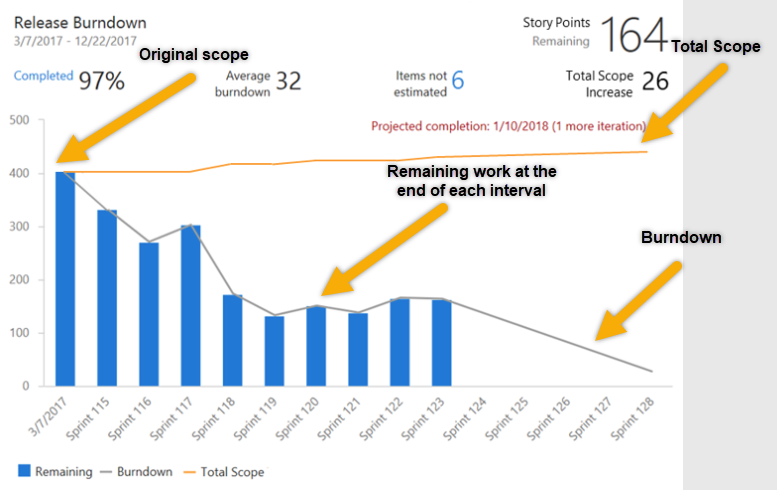
| Element | Beschrijving |
|---|---|
| Datumbereik | De begin- en einddatum van de burndown. Wanneer burndown wordt uitgezet door iteraties, is de einddatum het einde van de laatste iteratie. |
| Belangrijkste metrische gegevens | Huidige resterende hoeveelheid werk op basis van de geselecteerde burndownmethode. |
| % voltooid | Het percentage voltooid werk op basis van het oorspronkelijke bereik. Selecteer % voltooid om de volledige lijst met voltooide werkitems weer te geven. |
| Gemiddelde burndown | Gemiddeld werk voltooid per interval of iteratie. |
| Items die niet worden geschat | Wordt alleen weergegeven wanneer u op de som van een veld brandt. Het vertegenwoordigt het huidige aantal items dat geen waarde heeft in het geselecteerde burndownveld . Selecteer het nummer om een volledige lijst met werkitems zonder schattingen weer te geven. |
| Totale bereikverhoging | Hier ziet u hoeveel werk is toegevoegd aan het oorspronkelijke bereik sinds de burndown is gestart. |
| Verwachte voltooiing | Berekent de verwachte voltooiingsdatum op basis van het resterende werk en de historische burndown- en bereikverhogingspercentages. Als de verwachte voltooiingsdatum vóór de opgegeven einddatum valt, wordt er een verticale lijn voor het interval tekend wanneer het werk moet worden voltooid. Als de verwachte voltooiingsdatum zich na de opgegeven einddatum bevindt, wordt het aantal andere intervallen of iteraties weergegeven dat nodig is om het werk te voltooien. |
| Oorspronkelijk bereik | Oorspronkelijk bereik is alle resterende hoeveelheid werk sinds de opgegeven begindatum. De grafiek wordt afgebrand vanaf het oorspronkelijke bereik. % voltooid en totale bereikverhoging worden berekend op basis van uw oorspronkelijke bereik. |
| Totaal bereik | Vertegenwoordigt het totale bereik van de burndown. De getekende punten bevatten zowel voltooide als resterende hoeveelheid werk. De totale bereiklijn geeft de bereikwijziging van uw project aan. Voor eerdere gegevenspunten vertegenwoordigt het uitgezet totale bereik het werkelijke totale bereik vanaf het einde van elk interval of elke iteratie. Voor toekomstige gegevenspunten vertegenwoordigt het getekende totale bereik een verwachte bereikwijziging op basis van eerdere bereikwijzigingen. |
| Burndown | Vertegenwoordigt de burndown. De burndown-lijn vertelt je hoe snel je het werk afbrandt. Voor eerdere gegevenspunten vertegenwoordigt de plotted burndown de werkelijke burndown vanaf het einde van elk interval of iteratie. Voor toekomstige gegevenspunten vertegenwoordigt de getekende burndown een geprojecteerde burndown op basis van eerdere burndown. |
Belangrijk
- Als u gebiedspaden verwijdert of iteratiepaden opnieuw configureert, kunnen gegevens verloren gaan. In burndown- en burnupwidgetdiagrammen, sprint burndown- en snelheidsdiagrammen voor teams met gewijzigde vlakpaden worden bijvoorbeeld geen nauwkeurige gegevens weergegeven. Historische trenddiagrammen verwijzen naar het gebiedspad en iteratiepad zoals deze zijn gedefinieerd op het moment dat elk werkitem wordt gedefinieerd. Nadat u de gegevens hebt verwijderd, kunt u geen historische gegevens voor deze paden ophalen.
- U kunt alleen gebieds- en iteratiepaden verwijderen die niet meer worden gebruikt door werkitems.